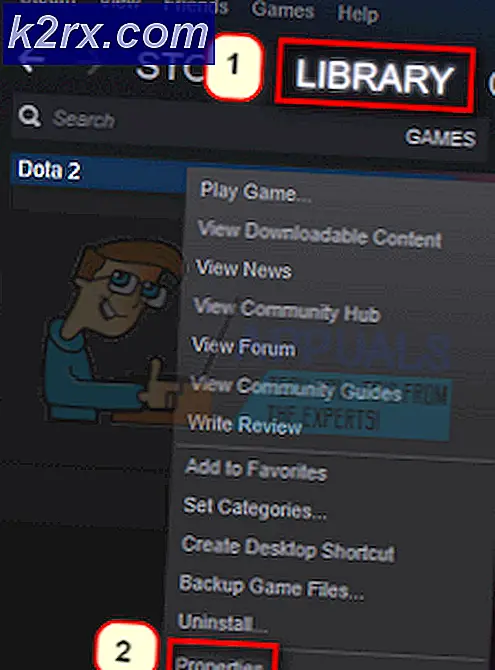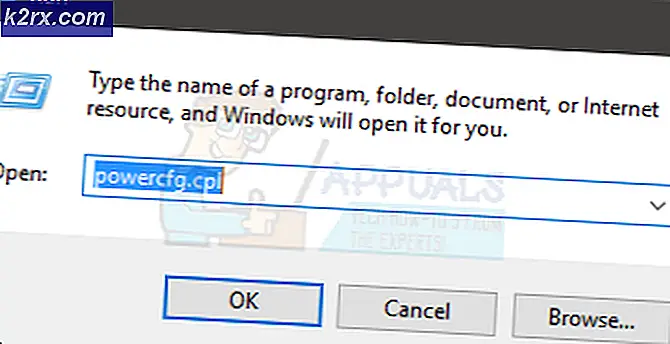Fix: igfxCUIService.exe Crashing
Filen igfxCUIService.exe er en software komponent i Intel Common User Interface. Den installeres automatisk sammen med drivere til Intel Graphics Cards og onboard grafikprocessorenheder. Denne proces bruges af brugerne til at styre grafikegenskaberne for deres hardware ved hjælp af et kontrolpanel.
igfxCUIService står for I ntel G ra ph ic s C ommonter u ser nterface Service
Mange brugere, der ser processen krasjer, bruger eksterne grafikkort på deres computere (f.eks. NVIDIA eller AMD). Det ser ud til at denne proces går i stykker, når den er i konflikt med indstillingerne for dit eksterne grafikkort. Vi kan prøve at deaktivere processen og se om dette løser problemet.
Løsning: Deaktivering af Intel HD Display Manager
Intel har et dedikeret kontrolpanel til stede på din computer til styring af grafikindstillingerne for din hardware. Det hedder navnet Intel HD Display Manager eller Intel HD Graphics Control Panel. Vi kan nemt finde det i tjenester og deaktivere det både fra opstart og fra at køre.
Bemærk at i nogle tilfælde vil din indbyggede grafikhardware blive deaktiveret. Fortsæt med forsigtighed og sørg for, at dit eksterne grafikkort fungerer perfekt som forventet.
- Tryk på Windows + R, skriv tjenester. msc i dialogboksen og tryk på Enter.
- Når du er i tjenester, skal du navigere gennem alle posterne, indtil du finder tjenesten.
- Højreklik på det og vælg Egenskaber .
- Klik på Stop stede foran service status. Klik på opstartstypen, og indstil indstillingen til Deaktiveret . Tryk nu på Anvend for at gemme ændringer og afslutte.
- Genstart din computer og se om problemet ved hånden er løst.
Bemærk: Hvis ovenstående løsning ikke virker, bør du prøve at opdatere dine grafikdrivere. Denne proces kan også gå ned, hvis der er forældet grafikhardware på din computer. Hvis du selv har opbygget en pc, skal du sørge for at bundkortspecifikationerne passer til den hardware, du har vedhæftet computeren.
Hvis du er en avanceret bruger, kan du prøve at deaktivere indbygget grafik ved hjælp af dine BIOS-indstillinger, der er til stede ved opstart. Hvis du overclocker din computer, skal du sørge for, at computeren ikke opvarmes, og der er ingen konflikter med din computer kører. Hvis denne proces ikke er på et gyldigt sted (dvs. System32), skal du scanne din computer for mulig infektion af malware og virus. Du kan bruge Microsoft Safety Scanner til at scanne din computer. Den indeholder alle de opdaterede virusdefinitioner og er kun gyldig i 7 dage efter download.
PRO TIP: Hvis problemet er med din computer eller en bærbar computer / notesbog, skal du prøve at bruge Reimage Plus-softwaren, som kan scanne lagrene og udskifte korrupte og manglende filer. Dette virker i de fleste tilfælde, hvor problemet er opstået på grund af systemkorruption. Du kan downloade Reimage Plus ved at klikke her

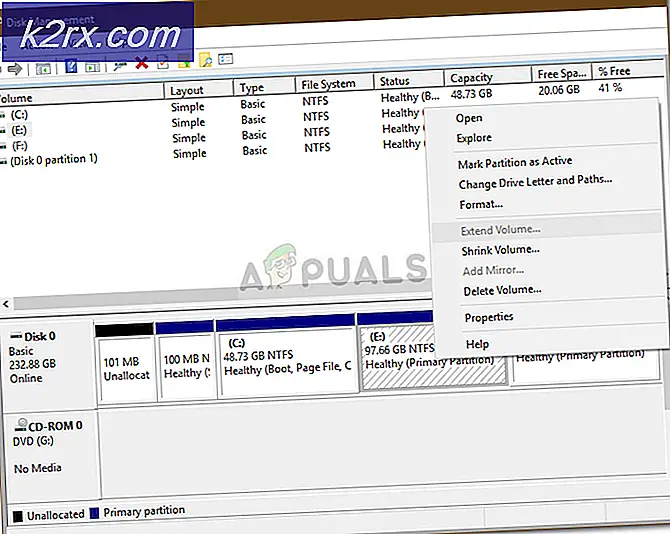
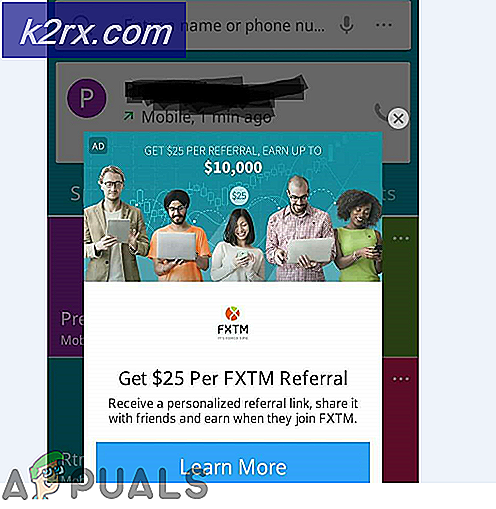

![Netværksforbindelsesfejl 0x00028002 [Hurtig rettelse]](http://k2rx.com/img/101353/network-connection-error-0x00028002-quick-fix-101353.png)